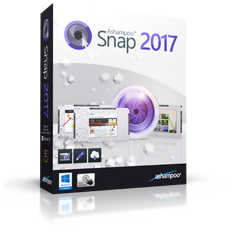Aujourd'hui
Bonjour,
Découvrez StudioLine Photo Classic 4, un programme polyvalent pour l'édition et l'optimisation d'images en version complète et gratuite.
StudioLine Photo Classic 4


Aperçu
(présentation partielle éditeur)
"StudioLine Photo Classic 4 est un puissant logiciel pour le traitement, la gestion et l'archivage de grandes quantités d'images. Bien sûr, les images de tous les formats courants, ainsi que les formats RAW des modèles courants d'appareils photo sont pris en charge.
propriétés :
- Importez vos images à partir d'appareils photo, disques durs ou autres lecteurs facilement et rapidement,
- Enregistrez les paramétrages fréquemment utilisés des filtres d’image ou des séquences de filtres comme modèles,
- Superposez votre filigrane personnel dans vos images pour empêcher toute utilisation non autorisée. Des graphismes et du texte peuvent être combinés pour créer des filigranes,
- Aménagez la disposition de l’impression en fonction de vos besoins,
- Partagez rapidement et facilement vos photos, albums et vidéos sur le Web avec StudioLine MediaCenter,
- Effectuez une correction d'image professionnelle.De nombreux filtres d’images sont disponibles pour corriger vos images. Toutes les étapes de correction sont non destructives; elles sont conservées dans une base de données et l'image d'origine reste intacte,
- Classer vos images avec des textes illimités dans les descripteurs système et les descripteurs utilisateur ou en attribuant des notations et des mots-clés,
- Géolocalisez vos images avec les coordonnées GPS provenant d'un traceur GPS externe ou intégré à l'appareil numérique ou utilisez le Geo Explorer et glissez-déposez les images non géolocalisées à l'emplacement adéquat sur un plan numérique."
Caractéristiques
- Version : 4.2.22
- Taille du téléchargement : 82.7 Mo du 09/03/2016
- Langue : Multilingue (Anglais, Allemand, Français, Italien, Espagnol)
- Supports : Windows Vista, 7, 8/8.1 et 10 (32 bits et 64 bits)
- Analyse par VirusTotal : 0/57 au 17/04/2016 à 15h06 UTC by Kappa
- Site de téléchargement : Photo Classic 4 ou lien direct : http://www.studioline.net/?Language=FR& ... _Setup.exe
- Site de l'éditeur : StudioLine Photo Classic 4
- Page pour activation de la licence : Activation Code .
Nécessite une simple inscription avec une adresse mél valide. Si vous ne souhaitez pas l'activer, le logiciel sera entièrement fonctionnel durant un mois.
- Manuel d'utilisation (selon la langue sélectionnée, ici en français) :
-> en ligne : Site de l'éditeur
-> en fichier PDF : Manuel
Prise en main
StudioLine Photo Classic 4 possède une installation propre, exempte de tout parasite et ne pose pas de problème quant à son activation.
Cependant StudioLine Photo Classic 4 est un logiciel riche de nombreuses fonctionnalités que cette prise en main ne peut décrire complétement. De plus l'éditeur StudioLine, propose sur son site des "Ateliers" et tutoriels développant pas à pas les principales fonctions. Un manuel tout aussi complet rendra le plus grand service aux utilisateurs potentiels. Ainsi un survol du produit est proposé sous ces lignes.
- La première exécution du logiciel permet d’appréhender l'interface qui comprend d'abord une ligne de menus "conventionnels" :

- Vient ensuite une ligne d'icônes spécifiques agissant sur la sélection des colonnes de gauche et de droite :

- La zone centrale étant réservée à la visualisation et au travail de l'image ainsi qu'à la géolocalisation :

- La visualisation a lieu en temps réel, soit en miniature, soit en pleine page :


- La sélection d'une image permet avec un menu contextuel d’assurer diverses opérations :

- La sélection des filtres peut être faite à chaque instant et son effet est immédiat avec changement automatique des contenus de la zone de droite :

- Outre le traitement d'image, le logiciel assure la composition de collage ...

... ainsi que l’échange d'albums sur le web :

Avis
StudioLine Photo Classic 4 est un outil de traitement d'images riche et efficace qui rendra service à plus d'un utilisateur. Toutefois le résultat final dépendra du temps que vous accorderez à l'apprentissage du logiciel. L'éditeur l'a bien compris en développant sur son site des tutoriels ciblés permettant une meilleure compréhension du produit. Si cela vous tente, un test mérite le détour.
Bon test et bonne journée